
 こんにちは、イマジカデジタルスケープの伊藤和博です。
こんにちは、イマジカデジタルスケープの伊藤和博です。
今回は、つい先日アップデートされましたAfterEffects 2021から新機能で、「モーショングラフィックステンプレート内のメディアの置き換え」をご紹介します。
そもそもモーショングラフィックステンプレートとは、AfterEffectsで作成した様々なアニメーションをテンプレートとして書き出し、Premiere Proと共用で活用する際に使用するものです。これまでのモーショングラフィックステンプレートは、テンプレート内に登録できるプロパティとして、トランスフォームの各プロパティ、またテキストレイヤーのソーステキストなど、主にキーフレームを設定できるプロパティが登録可能でしたが、2021のモーショングラフィックステンプレートでは、テンプレート内にレイヤーそのものを登録することが可能になり、AfterEffectsで作成したモーショングラフィックステンプレートに含まれるレイヤー自体を、Premiere Proで差し替えて利用することが可能になりました。
ただ、Premiere Pro側で差し替えることが可能なレイヤーにもいくつか制限があるようですので、今回はそのあたりをご紹介したいと思います
さっそくやってみよう!
モーショングラフィックステンプレートそのものの使い方は、イトウ先生のTips note【 AfterEffects CC 2018:モーショングラフィックステンプレート 】2018-01-24を参照していただきたいのですが、まずは、ビデオ、サウンド、テキスト、イラストレーターのAI、画像(PNG)、平面、シェイプ、の各レイヤーがある、以下のようなデータがあったとします。
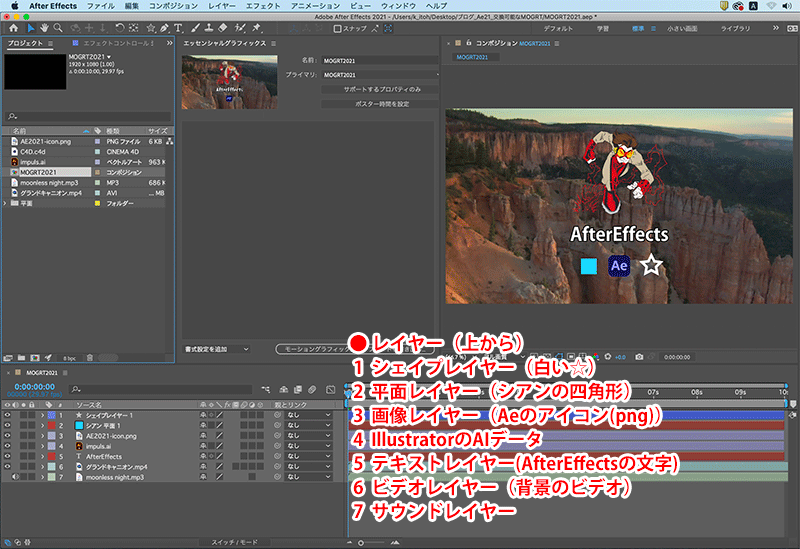
エッセンシャルグラフィックスパネルから、サポートするプロパティのみ、をクリックすると、エッセンシャルグラフィックスに登録可能なプロパティがタイムラインパネルで表示されるため、クリックすると以下のようになり、登録可能なプロパティが表示されるのは従来通りです。
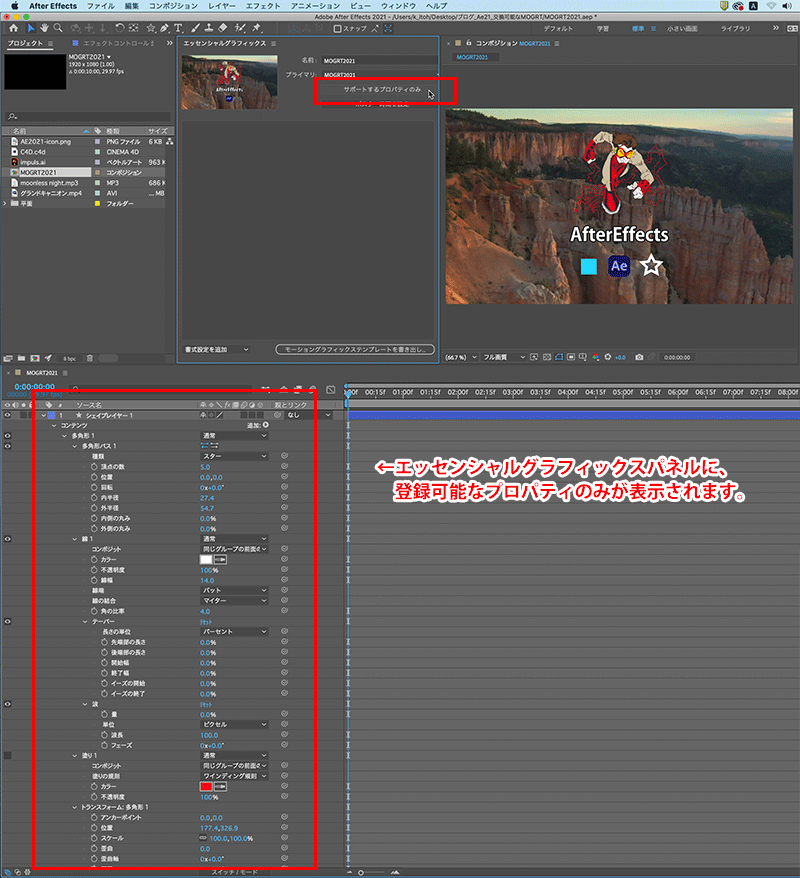
この時、2020までは、タイムラインに表示された各プロパティのみをエッセンシャルグラフィックスにドロップして使用しますが、2021では、タイムラインに表示された各プロパティに加え、「レイヤー」そのものをエッセンシャルグラフィックスにドロップできるようになりました。
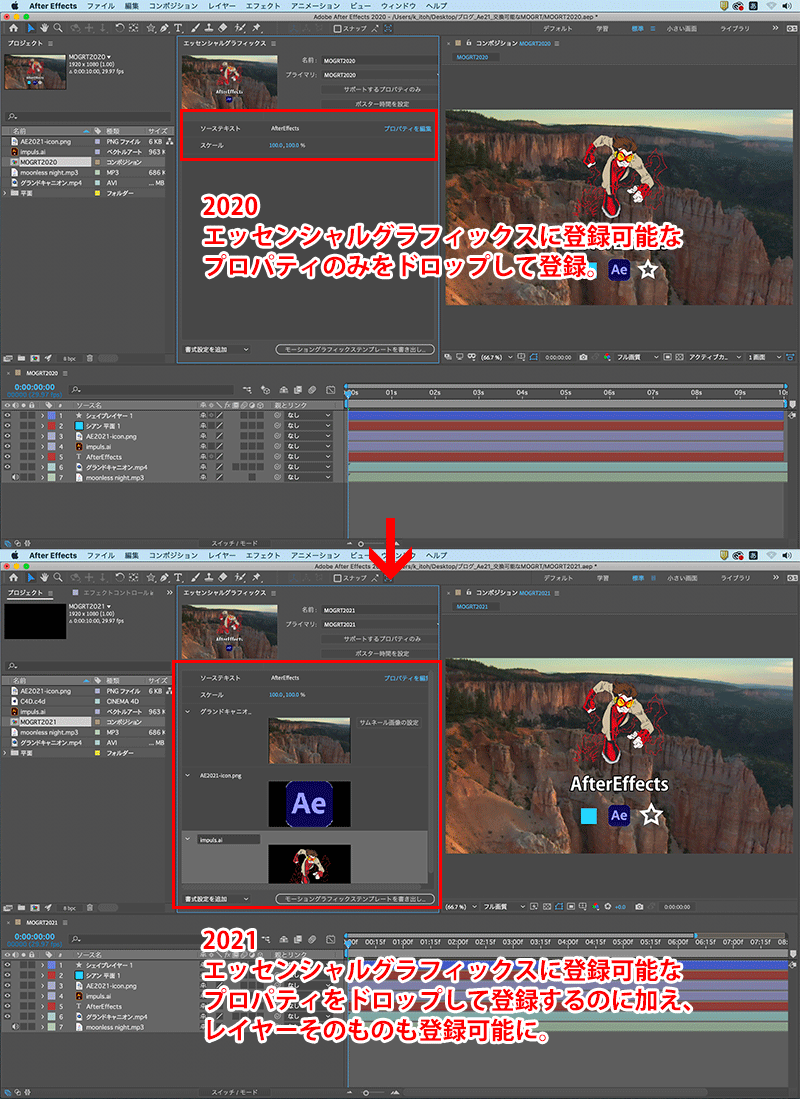
レイヤーそのものを取り込んだ状態で、モーショングラフィックステンプレートに書き出し、Premiere Pro上でテンプレートを読み込んで、PremiereProのタイムラインにドラッグした後、AfterEffectsで登録した各レイヤーは、Premiere Pro側で、テンプレートの編集やコンテンツそのものの置換が可能になる、というものです。
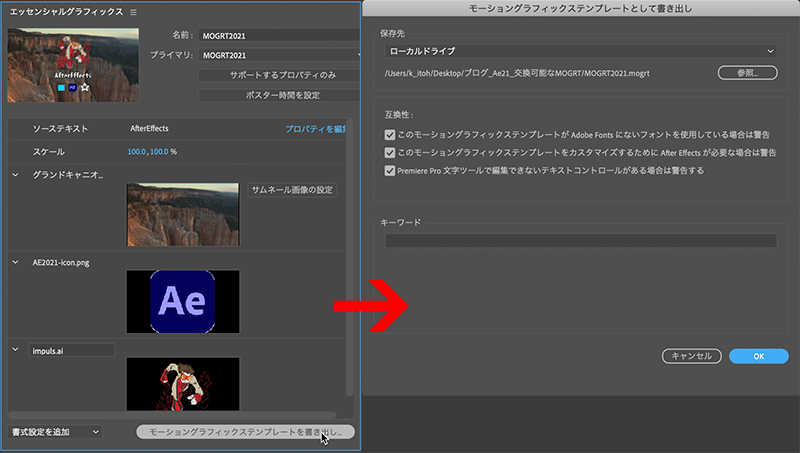
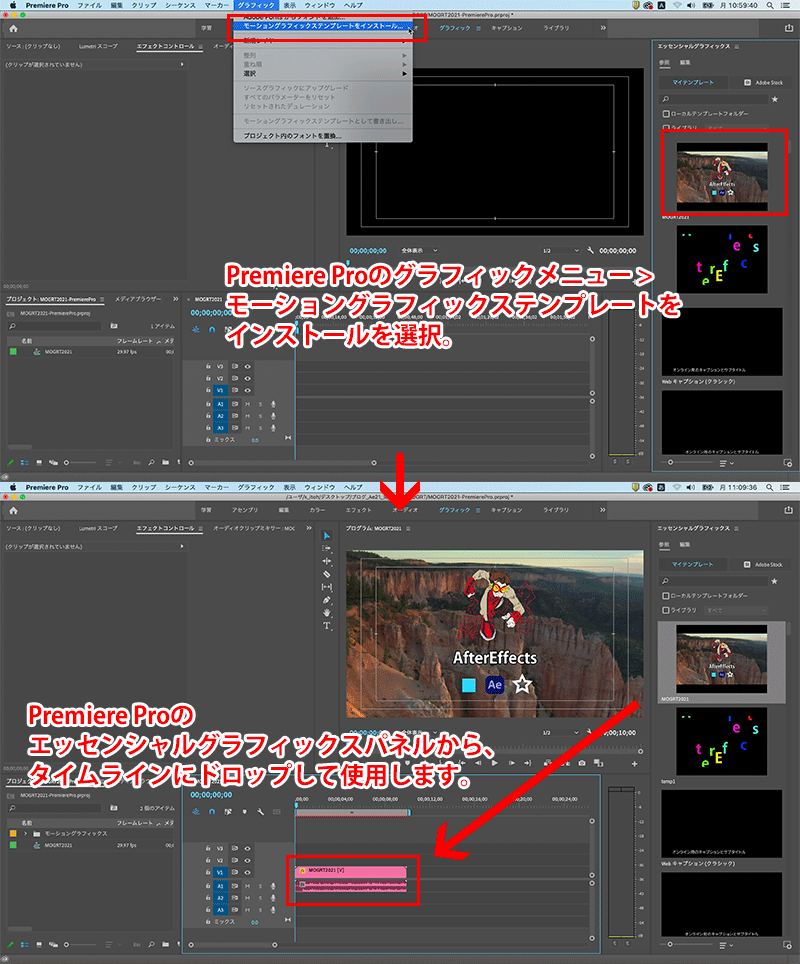
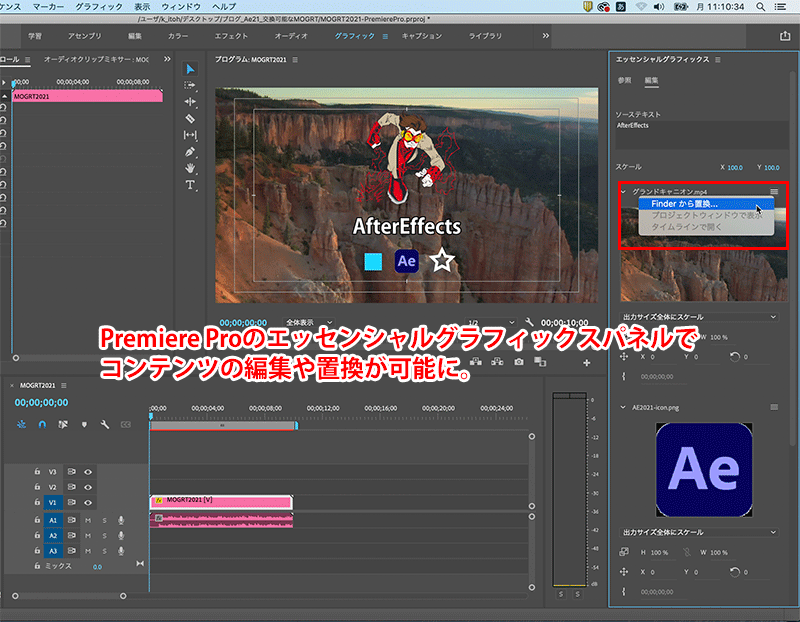
ただし、AfterEffectsのタイムラインパネルに取り込めるすべてのレイヤーを、エッセンシャルグラッフィックスに登録し、テンプレートとして書き出しが可能、というわけではなく、互換のないものや、一部設定を変更しないと取り込めないレイヤーがあります。そのため、2021年3月時点でのAfterEffects 2021で、登録可能なレイヤーを各レイヤー毎に以下の通り見ていこうと思います。なお、エッセンシャルグラフィックスパネルの「サポートするプロパティのみ」をクリックして表示されたプロパティに関しては、従来通り、テンプレートに書き出し、Premiere Pro上で編集可能となります。
シェイプレイヤー・平面レイヤー・サウンドレイヤー
エッセンシャルグラフィックスパネルに取り込めないレイヤーは、互換が無い、または、連続ラスタライズのデータ、コラップスが有効になっているレイヤーのいずれか、になりますが、シェイプレイヤー、平面レイヤー、サウンドレイヤーは、登録できない理由は違えど、エッセンシャルグラフィックスパネルには登録できません。仮に登録しようとすると、以下のようなアラートを返します。

これらを取り込む場合はプリレンダリングしてビデオとして取り込むか、またはPremiere Pro上での機能で代用する場合は、シェイプはグラフィッククリップで、平面はカラーマットで、サウンドはそのままサウンドで対応する形になります。
AIデータ
Illustratorで保存したAIデータは、コラップスを外した状態であれば、エッセンシャルグラフィックスパネルに登録し、モーショングラフィックステンプレートとして書き出すことが可能です。これは、上記のシェイプレイヤーにも関連していますが、モーショングラフィックステンプレートのメディア置き換えでは、連続ラスタライズとコラップスには対応していないため、コラップスをそもそもオフにできないシェイプレイヤーは、エッセンシャルグラフィックスパネルには登録できない、ということになります。
そのため、Illustratorのレイヤーもコラップスをオンにしておくと、そもそもエッセンシャルグラフィックスパネルに登録ができません。登録する場合は、コラップスのチェックを外した状態で、エッセンシャルグラフィックスパネルに登録し、モーショングラフィックステンプレートとして書き出します。
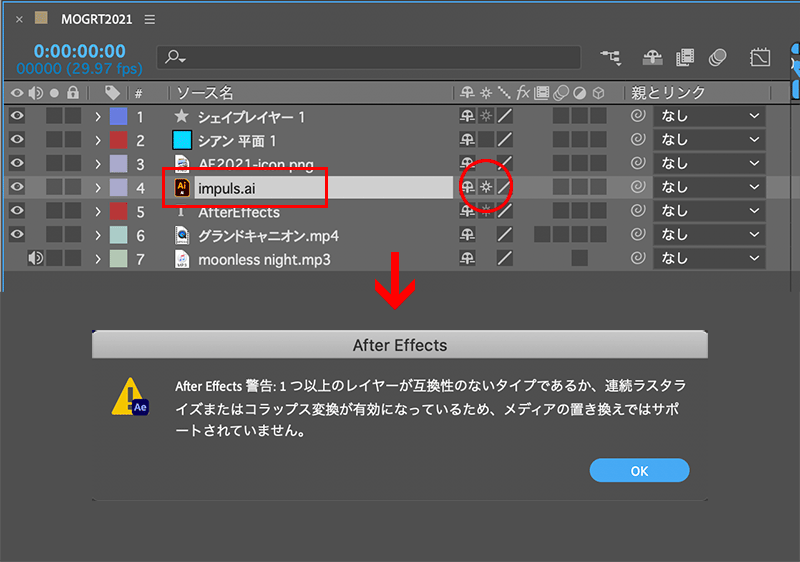
c4dとswf
Cinema 4dのc4dデータは、そもそもエッセンシャルグラフィックスパネルには登録できません。また、Animate(旧FLASH)でパブリッシュしたswfは、エッセンシャルグラフィックスパネルには登録できますが、モーショングラフィックステンプレートを書き出そうとすると、以下のアラートを返し、テンプレートそのものの書き出しはできません。
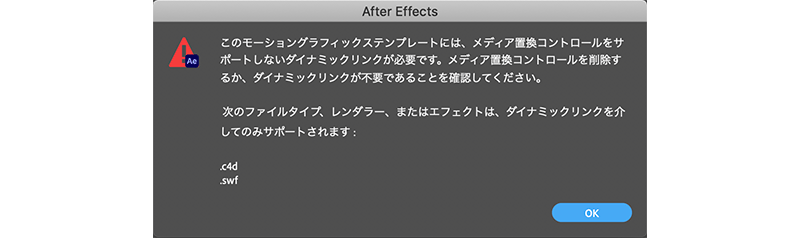
c4dファイルもswfも、プロジェクトパネル内にフッテージがあるだけであれば問題ありませんが、タイムラインパネル上にc4dやswfのレイヤーがあると、モーショングラフィックステンプレートそのものが書き出せません。
画像(静止画)とPDF
シーケンスではない通常の静止画、gif、png、jpg、psd、tifなどの形式とpdfは、エッセンシャルグラフィックスパネルに取り込み、そのままテンプレートとして書き出し可能です。
ビデオとシーケンス
H.264のMP4コンテナなど、通常のビデオはエッセンシャルグラフィックスパネルに取り込み、そのままテンプレートとして書き出し可能です。ただし、連続ラスタライズには対応しないため、連番画像になっているシーケンス画像は、エッセンシャルグラフィックスパネル内には取り込み可能ですが、モーショングラフィックステンプレートとして書き出そうとすると、以下のアラートを返します。
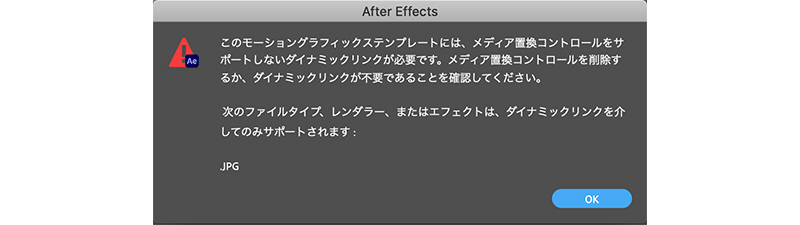
シーケンスもc4dファイルやswfと同様に、プロジェクトパネル内にフッテージがあるだけであれば問題ありませんが、タイムラインパネル上にシーケンスレイヤーがあると、モーショングラフィックステンプレートそのものが書き出せません。
このテンプレートの活用ですが、そもそもAfterEffectsとPremiere Proを両方使っている、または使える方は、Adobe Dynamic Linkを使って、Prmeiere Proから直接AfterEffectsのコンポジションを読み込んだり、Prmeiere ProからAfterEffectsを起動してaepファイルそのものを修正可能、というのは従来通りですので、この場合は、シェイプ、平面、c4dなど、テンプレートには対応しないレイヤーの場合は、テンプレートにせずにaepを直接修正する、という形になるかと思います。あくまでも、「モーショングラフィックステンプレートを使って、AfterEffectsとPremiere Proとの連携をとる」という場合に今回の新機能を活用するといいかと思います。
テンプレート内のレイヤーそのものを丸ごと入れ替えられる、というのは、レイヤーは問わずにモーションやエフェクトのみの共有に特化できる、ということになりますので、バージョンアップがまだの方はぜひバージョンアップして使ってみてください。
関連講座
↑ページTOPへ

